はじめに
Nutanix AHV環境にV2VをするにはNutanix Moveを使う方法が多いとは思いますが、V2Vの話をする時に耳にするバックアップソフトを使った移行方法、これについてちょっと試してみようと思いました。
実際に話には聞くけど試したことはない、という方には多少は参考になる情報かもしれません。
以下では流れをご紹介しながら、気づいた点や注意点をご紹介したいと思います。
環境
移行元
Hypervisor:VMware ESXi, 6.7.0 u3 (build 14320388)
VM:Windows Server 2019 Standard Edition (仮想マシンバージョン 15)
移行先
Hypervisor:Nutanix AHV 20190916.158 (AOS 5.16.0.2)
使用したバックアップソフト
Veeam Backup & Repulication V10
バックアップ先としてDataDomain Virtual Edition 7.0を使用
タイトルの通り、ESX環境からAHV環境へのV2Vを行います。
大まかな全体の流れ
①移行元の仮想マシンのフルバックアップを取得
②AHV環境への仮想マシンのリストア
③移行元の仮想マシンの停止
④AHV環境での仮想マシンの設定確認、起動操作、OS設定など
作業詳細
①移行元の仮想マシンのフルバックアップを取得
今回移行対象の仮想マシンの名前は"VM01"という名前です。VeeamのConsoleを使用してまずはこちらのフルバックアップを取得しましょう。
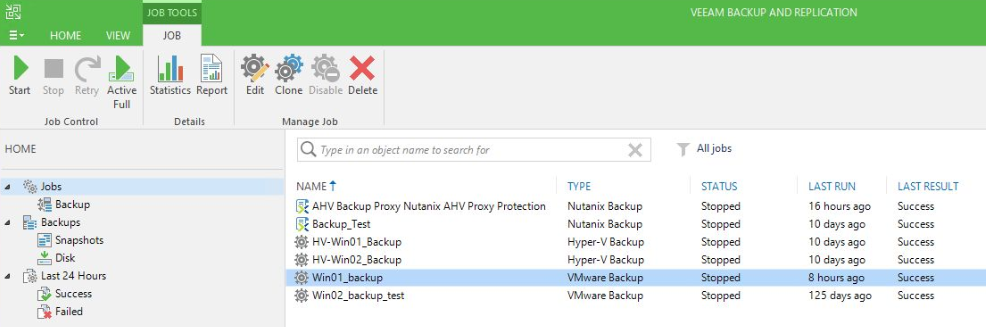
②AHV環境への仮想マシンのリストア
引き続き、VeeamのConsoleを操作します。Home画面の左のメニューからBackups - Diskと辿り、バックアップした仮想マシンのデータを参照します。
対象を選択して右クリックメニューから"Restore entire VM to Nutanix AHV"を選択します。
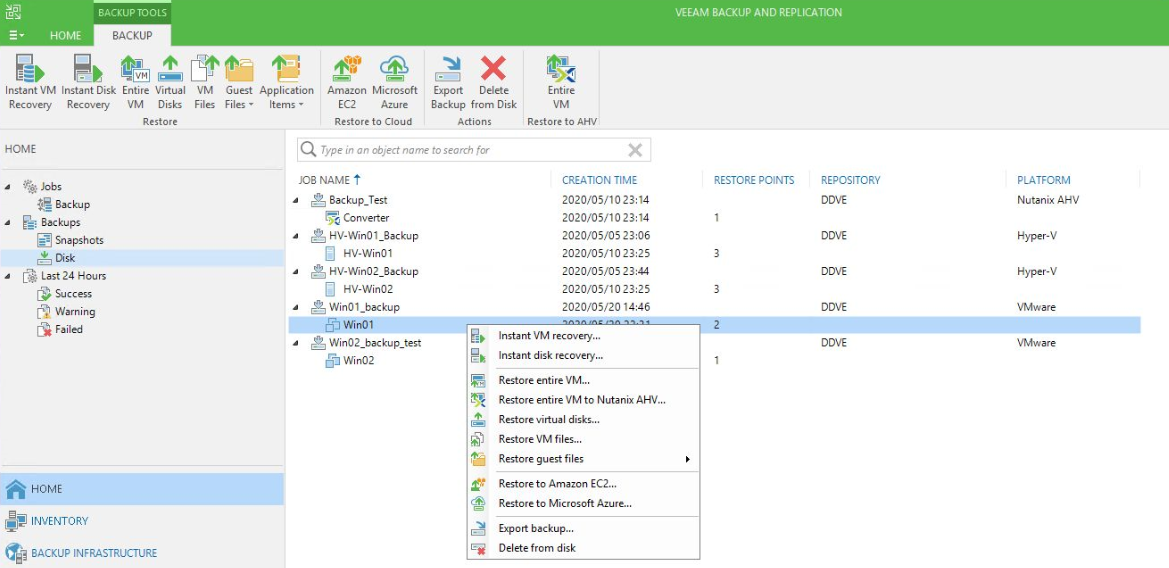
ここでVeeamの高速リカバリー機能であるInstant VM recovery機能でAHV環境にリカバリーができるのかと思いましたが、残念ながらそれはできません。
AHVはInstant VM recoveryは対応しておらず、リストア先として指定できる先のHypervisorはESXかHyper-Vに限られます。
そのためRestore entire VM to Nutanix AHVを選択します。
Restoreする仮想マシンを確認して、Nextを押します。
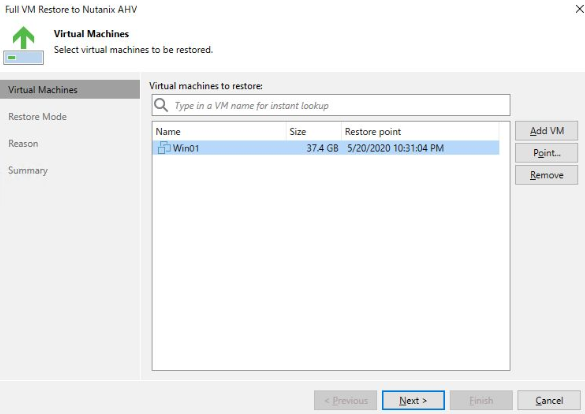
Restore Modeを指定します。選択可能なものが1つしかないので、このまま先に進みます。
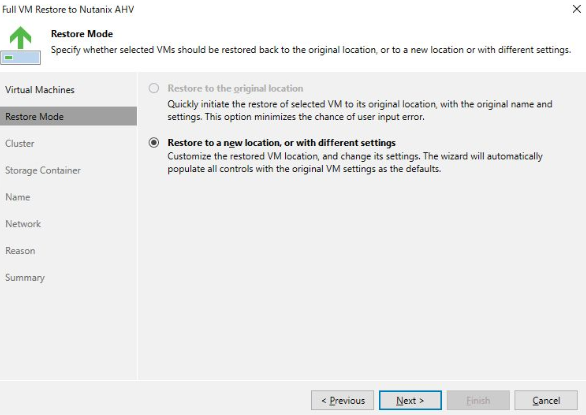
Restore先のクラスタを指定します。表示されたクラスタとは別のクラスタを指定する場合は、[Cluster]ボタンを押して、対象のクラスタを指定します。
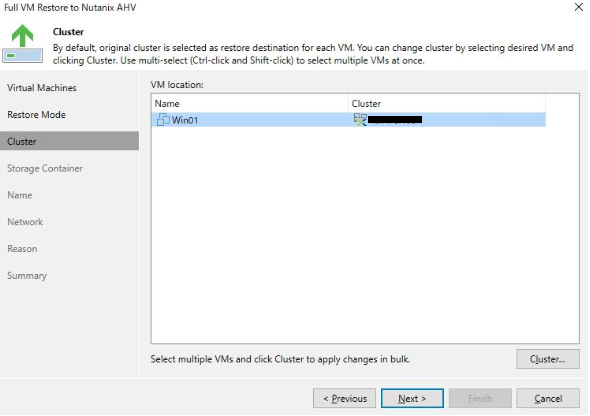
Restore先の仮想マシンを収容するコンテナを指定します。コンテナの指定を変更する場合は、[Container]ボタンを押して、対象のコンテナを選択します。
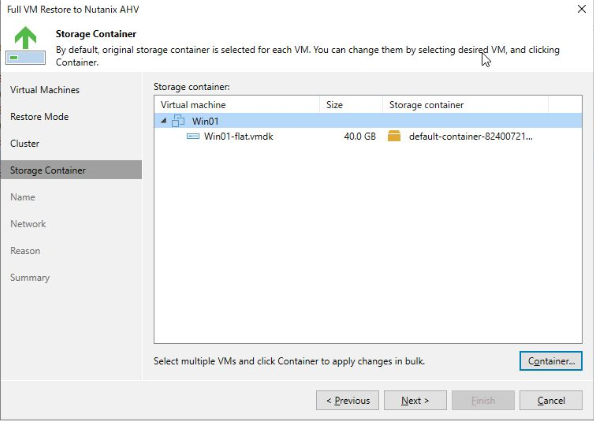
Restore後の仮想マシンの名前(PRISM上で確認できる仮想マシンのインベントリ名)を指定します。
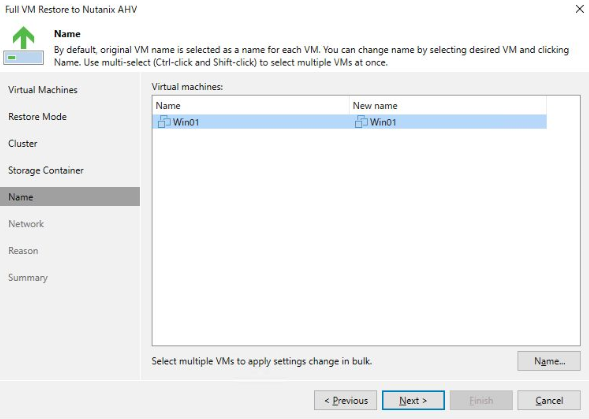
移行元の仮想マシンのネットワークラベルとRestore先(移行先)の仮想マシンのネットワーク名を確認します。接続するネットワークが異なる場合は、[Network]を押して、対象のネットワークを指定します。
もしRestore後にいきなりネットワークに接続したくない場合は、[Disconnect]を押します。
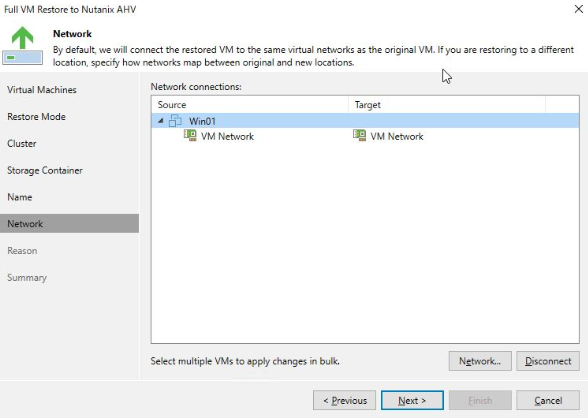
Restoreの理由を記載します。特に記載せずとも先に進めるので、何も入力せず先に進みます。
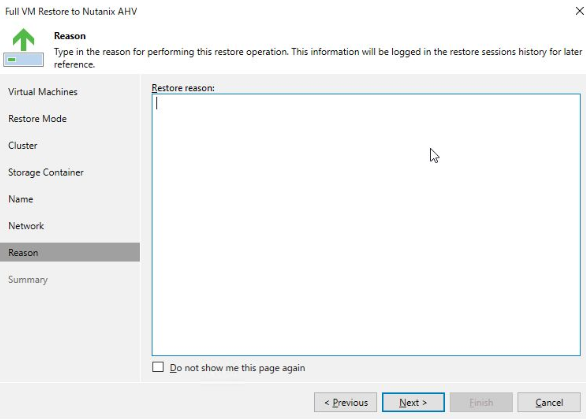
Summary画面が表示されます。問題がないかを確認してFinishを押します。
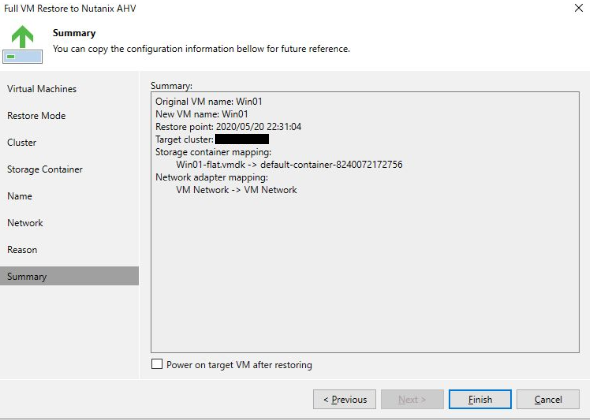
Restoreが開始します。フルバックアップからのフルリストアになるので、少し待ちます。
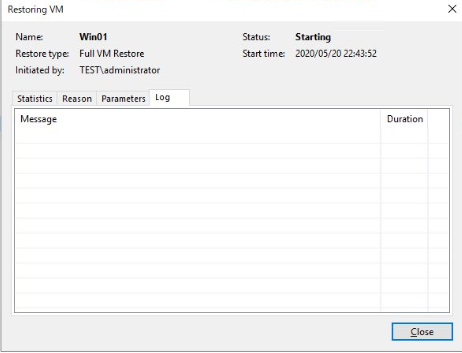
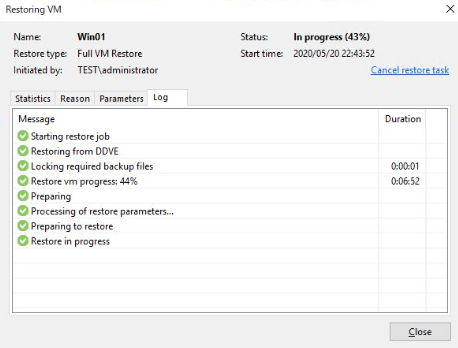
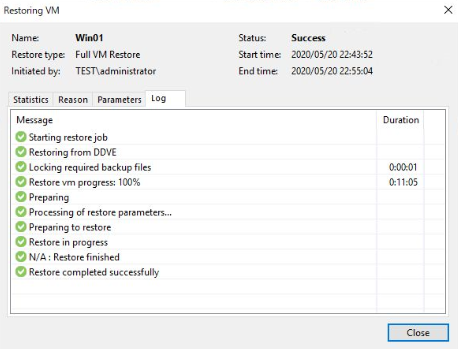
ESXやHyper-V環境にInstant VM recoveryでリカバリーするのと比べると少し待つことになります。
Instant VM recoveryがほんの数分で終わるのに対して、こちらは12分程度待ちました。
当然の話ですが、仮想マシンのサイズというかバックアップデータのサイズに応じてこの時間は増減します。
リストアが終わったのでPRISMを見てみましょう。AHV上に対象の仮想マシンがリストアされたことが確認できます。
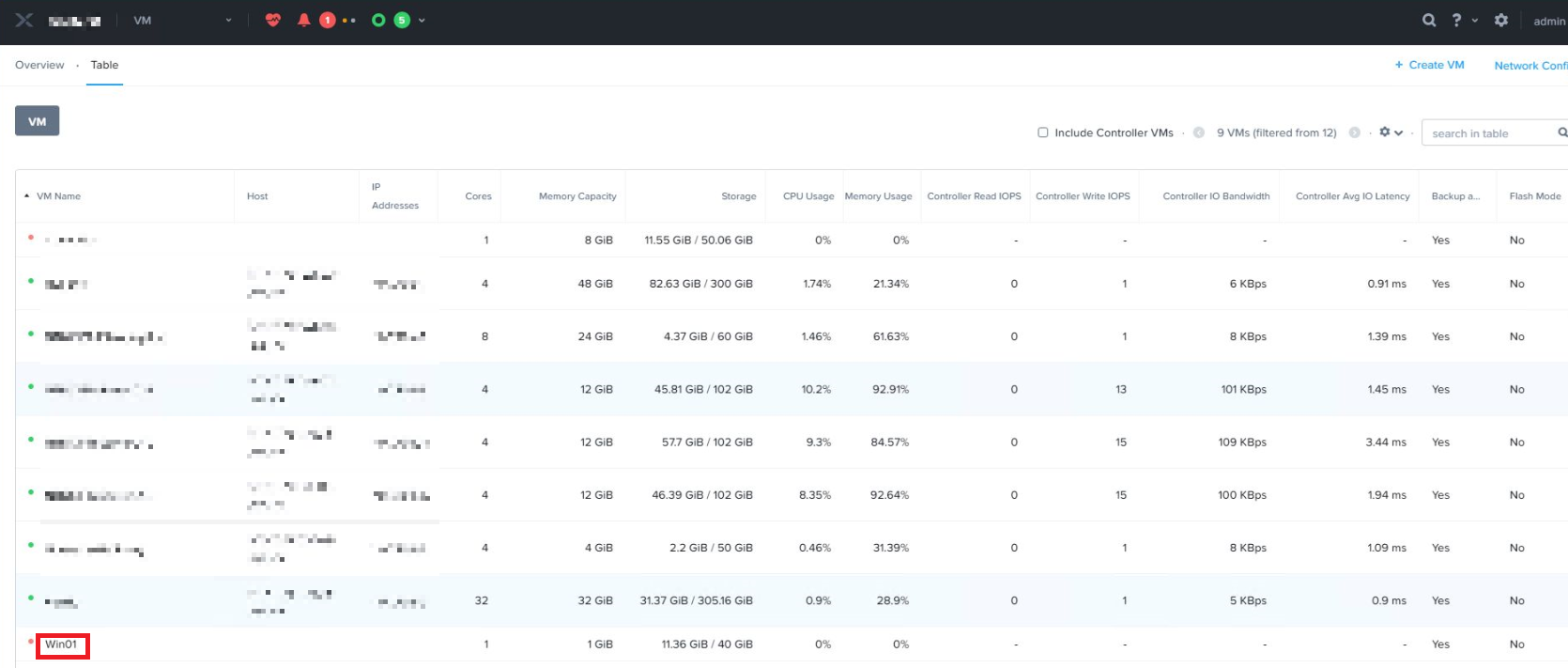
先が長くなるので、ここで一度切ります。
続きはこちら。